
Vous pouvez utiliser cet outil pour accélérer ou ralentir facilement l'animation lors de périodes de temps données dans des pistes d'animation. Vous disposez également d'options pour accélérer et ralentir le mouvement auquel une déformation temporelle a été appliquée.
Pour utiliser l'outil de resynchronisation, ouvrez la vue piste en mode Editeur de courbes, puis sélectionnez les pistes à resynchroniser. Ensuite, après avoir activé l'outil, cliquez deux fois dans la fenêtre de l'éditeur de courbes de la vue piste afin de placer des marqueurs de resynchronisation. Chaque paire adjacente de marqueurs verticaux inclut le temps qui les sépare dans les pistes sélectionnées. Vous déplacez ensuite les marqueurs pour modifier la synchronisation de l'animation. Si vous les rapprochez, l'animation s'accélère ; si vous les espacez, l'animation ralentit.
- L'outil de resynchronisation est basé sur la courbe d'ajustement, si bien qu'il ne déplace pas seulement les clés, mais applique également des déformations temporelles entre les clés.
- Lorsque l'outil de resynchronisation est actif, une courbe d'animation est visible dans la vue piste uniquement si ces deux conditions s'appliquent :
- La piste de la courbe est mise en surbrillance dans la liste hiérarchique.
- La piste de la courbe est attribuée à la resynchronisation courante.
- Les resynchronisations sont enregistrées et chargées avec la scène.
L'outil de resynchronisation est relativement semblable à l'outil Région, car tous deux mettent à l'échelle l'animation, mais ils diffèrent de plusieurs manières :
- L'outil Région met à l'échelle aussi bien la durée (horizontalement) que la valeur (verticalement), alors que l'outil de resynchronisation met uniquement la durée à l'échelle.
- Avec l'outil Région, le développement ou le déplacement de la région de façon horizontale mélange les clés attribuées avec d'autres clés situées en dehors de la région. En revanche, avec l'outil de resynchronisation, la région reste intacte et les clés situées à l'extérieur de la région mise à l'échelle sont simplement écartées.
- L'outil de resynchronisation prend en charge les options Ajuster intérieur/extérieur pour l'accélération et la décélération. Ce n'est pas le cas de l'outil Région.
- L'outil de resynchronisation prend en charge plusieurs régions de mise à l'échelle, alors que l'outil Région en prend une seule en charge.
En règle générale, si vous appliquez une mise à l'échelle sur les clés dans le temps uniquement, l'outil de resynchronisation propose davantage d'options et des résultats plus prévisibles.
Limites de l'outil de resynchronisation
La technologie qui sous-tend l'outil de resynchronisation est la courbe d'ajustement, qui applique des changements de synchronisation à une courbe de fonction. Ainsi, vous pouvez utiliser l'outil de resynchronisation avec un paramètre animé capable de prendre en charge une courbe d'ajustement. Il peut notamment s'agir de contrôleurs d'images clés tels que Bézier et Position XYZ, du contrôleur Bruit, du contrôleur Expression, du paramètre Pourcentage de la contrainte Trajectoire, etc.
En ce qui concerne les deux sous-systèmes d'animation de personnages dans 3ds Max, l'outil de resynchronisation prend en charge CAT en général, mais pas les bipèdes. Toutefois, pour obtenir des résultats optimaux, n'utilisez pas l'outil de resynchronisation avec la fonction Déformation temporelle de CAT. De même, l'outil de resynchronisation ne prend pas directement en charge les animations procédurales telles que celles qui existent dans les systèmes de particules et la simulation physique, mais c'est le cas si vous pouvez ancrer l'animation dans des images clés.
- Enregistrez la scène normalement.
- Utilisez l'option Enregistrer comme précédent pour l'enregistrer sous un autre nom de fichier.
- Ouvrez la scène enregistrée à l'étape 1.
Procédures
Pour utiliser l'outil de resynchronisation :
- Sélectionnez un objet animé dans une fenêtre, puis cliquez dessus avec le bouton droit de la souris et choisissez Editeur de courbes.
Track View s'ouvre en mode Curve Editor (Editeur de courbe). Seules les pistes animées de l'objet sélectionné sont mises en surbrillance dans la fenêtre Hiérarchie de Vue piste - Editeur de courbes. Il s'agit de l'option par défaut.
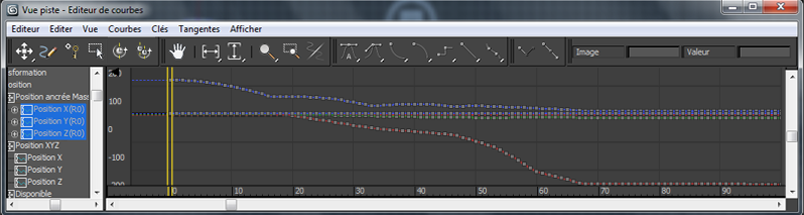
Toutes les clés appartenant à des pistes mises en surbrillance sont attribuées par l'outil de resynchronisation, en fonction des limites horizontales que vous allez définir en plaçant des marqueurs.
Conseil : Pour activer ou désactiver la mise en surbrillance d'une piste, appuyez sur la touche Ctrl et cliquez sur son nom. - Dans la barre d'outils Contrôles clé, cliquez sur
 (outil de resynchronisation). Trois choses se produisent :
(outil de resynchronisation). Trois choses se produisent :- Le message "Cliquer deux fois pour ajouter des marqueurs de resynchronisation" s'affiche dans la fenêtre Clé.
- Les commandes de l'outil de resynchronisation apparaissent dans le coin supérieur droit de la fenêtre Clé. Il s'agit de boutons jaunes intitulés Ancrer, Fermer, etc. Ici, la liste des resynchronisations comporte également une entrée unique: Resynchronisation 0.
- Chaque élément mis en surbrillance dans la fenêtre Hiérarchie change de deux manières :
- Une petite icône représentant un cercle autour d'un signe plus (+) apparaît à gauche de chaque élément. Cette icône indique qu'une courbe d'ajustement a été attribuée à la piste. Comme vous n'avez pas encore effectué de resynchronisation réelle, la courbe d'ajustement ne contient pas de données à ce stade.
- À droite de chaque élément, le texte "(R0)" s'affiche. Cela indique que la piste a été attribuée à Resynchronisation 0, qui est la seule resynchronisation qui existe à ce stade.
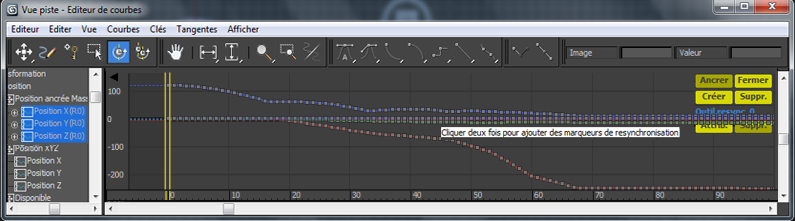
- Placez le curseur de la souris dans la fenêtre Clé au niveau de l'image afin de démarrer ou d'arrêter la resynchronisation et cliquez deux fois.
Un marqueur de resynchronisation apparaît dans la fenêtre dans laquelle vous avez cliqué. Il prend la forme d'une barre jaune verticale et porte la légende "Faire glisser pour resynchroniser".
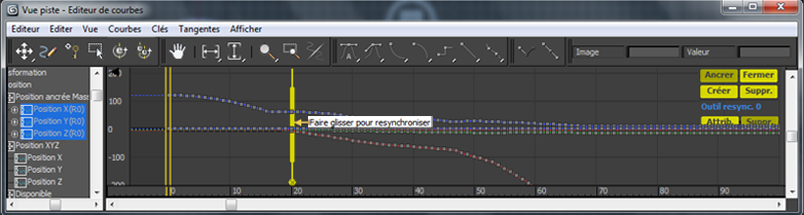
Faites glisser la partie centrale épaisse du marqueur pour voir ce qui se passe, puis annulez le déplacement.
Vous pouvez utiliser l'outil de resynchronisation avec un seul marqueur, mais il déplace uniquement les clés ; pour la mise à l'échelle, vous devez disposer d'au moins deux marqueurs.
- Déplacez la souris vers une autre image et cliquez deux fois à nouveau.
Un second marqueur apparaît, ainsi qu'une flèche horizontale à deux pointes entre les parties supérieures des deux marqueurs.
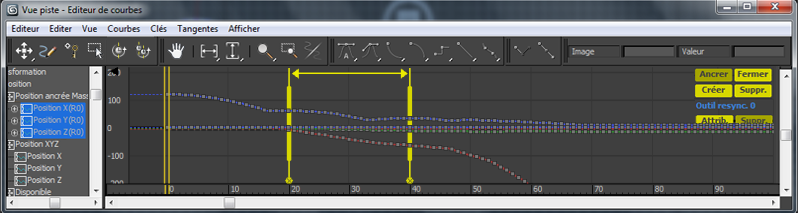
Resynchronisation des marqueurs au niveau des images 20 et 40
Prenez le temps d'observer les marqueurs. Chacun d'eux comporte une ligne fine en haut et en bas, une partie plus épaisse au milieu et une petite croix (X) dans un cercle en bas.
- Cliquez sur la croix encerclée au bas de l'un des marqueurs.
Le marqueur disparaît. C'est ainsi que vous supprimez un marqueur.
- Cliquez deux fois pour ajouter un nouveau marqueur.
Vous pouvez aussi appuyer sur Ctrl+Z pour annuler la suppression.
- Faites glisser un marqueur vers la gauche ou la droite par sa partie supérieure ou inférieure fine.
Le marqueur se déplace, mais aucune resynchronisation ne se produit. Avant de commencer la resynchronisation, vous pouvez repositionner librement le marqueur.
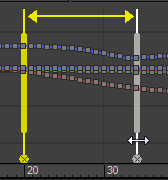
Le second marqueur est passé de l'image 40 à l'image 34.
- Une fois que les positions des marqueurs sont correctement définies, faites glisser l'un d'eux par la partie centrale épaisse.
La resynchronisation peut à présent avoir lieu. Si vous espacez encore les marqueurs, la durée entre eux augmente et l'animation qu'ils contiennent ralentit. Si vous les rapprochez, l'animation accélère. Dans le même temps, la durée à l'extérieur du marqueur que vous faites glisser, et adjacente à ce dernier, se déplace dans la même direction et dans les mêmes proportions. Ainsi, l'animation située à l'extérieur de la paire de marqueurs reste inchangée, mais se déroule à un autre moment.
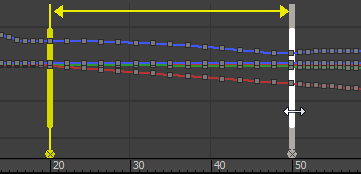
Après la resynchronisation, l'animation entre les images 20 et 34 s'étend entre les images 20 et 50.
Par conséquent, les clés sont plus éloignées que les autres et leur mouvement est plus lent.
Cela s'applique quel que soit le nombre de marqueurs appartenant à la resynchronisation. Vous pouvez ajouter plusieurs repères ; si vous en déplacez un seul, cela affecte uniquement l'animation adjacente de chaque côté. Si vous faites glisser un marqueur situé entre deux autres marqueurs, la durée indiquée sur le côté vers lequel vous le faites glisser diminue, tandis que la durée de l'autre côté augmente, mais l'animation située au-delà des marqueurs adjacents n'est pas affectée.
Un autre phénomène se produit lors de la première resynchronisation avec un marqueur : tout le marqueur devient aussi épais que la partie centrale. Cela signifie que vous ne pouvez plus ajuster la position du marqueur sans procéder à une resynchronisation. Vous pouvez repositionner un marqueur sans resynchroniser uniquement avant de l'utiliser pour la resynchronisation.
- Cliquez avec le bouton droit sur la flèche horizontale entre les parties supérieures des deux marqueurs.
Dans le menu contextuel Type de portée de resynchronisation qui s'ouvre, vous pouvez définir le comportement de la portée.
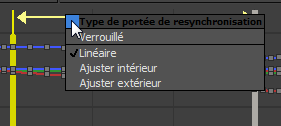
- Testez les différentes options du menu. Pour plus de détails, reportez-vous à la rubrique Portée.
Pour terminer cette procédure, vous allez apprendre à déplacer une resynchronisation d'un objet à un autre.
- Si nécessaire, créez un second objet et animez-le.
- Sélectionnez à nouveau le premier objet, puis cliquez sur le bouton Suppr. dans le groupe de boutons jaunes situé sur le côté droit de la fenêtre Clé.
Cela supprime l'influence de la synchronisation sur l'animation des pistes mises en surbrillance. La synchronisation est conservée, mais ne peut pas avoir d'incidence sur le mouvement de l'objet. Les courbes de l'objet disparaissent de la fenêtre Clé afin d'indiquer que l'animation ne peut plus être modifiée avec cette resynchronisation.
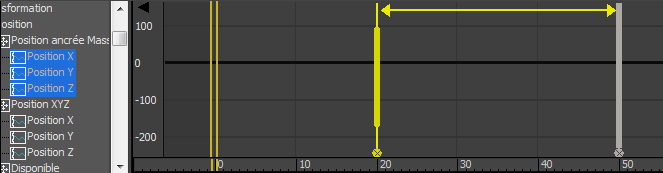
Une fois que vous avez utilisé le bouton Suppr., la resynchronisation n'a plus d'incidence sur l'animation de l'objet.
- Sélectionnez l'autre objet et cliquez sur le bouton Attrib. dans le groupe de boutons jaunes situé sur le côté droit de la fenêtre Clé.
Les courbes du deuxième objet s'affichent, avec la resynchronisation déjà appliquée. Cela indique qu'elles sont à présent sous l'influence de la resynchronisation.
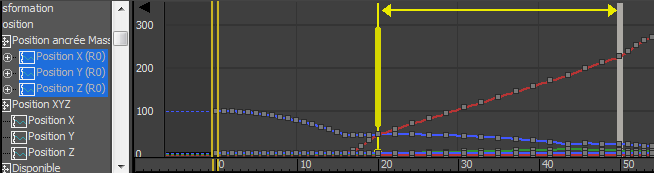
La resynchronisation a désormais une incidence sur l'animation d'un autre objet.
Bien entendu, vous pouvez également attribuer des pistes supplémentaires à une resynchronisation sans supprimer au préalable celles qui existent déjà.
- Faites glisser un marqueur.
Les pistes du deuxième objet utilisent à présent la même resynchronisation que celle que vous avez supprimée du premier.
Remarque : Vous pouvez utiliser la même resynchronisation sur un certain nombre d'objets différents ; il vous suffit de les sélectionner et de cliquer sur Attrib. Ensuite, même si les objets ne sont pas sélectionnés, le déplacement des marqueurs a une incidence sur leur mouvement.
Pour finaliser la resynchronisation :
- Activez une resynchronisation à laquelle des pistes ont été attribuées.
- Dans le cluster des boutons de l'outil de resynchronisation situé près du coin supérieur gauche de la fenêtre Vue piste, cliquez sur Ancrer.
Cette option permet d'enregistrer les changements de resynchronisation de façon permanente ; ainsi, les pistes ne sont plus sous le contrôle de la resynchronisation. Cela est indiqué par la suppression du suffixe (R#) dans chaque nom de piste ancrée. Par conséquent, les pistes ne sont plus visibles.
- Dans le groupe de boutons de resynchronisation, cliquez à nouveau sur Fermer.
Toutes les pistes animées des objets sélectionnés sont à présent visibles.
Toutes les resynchronisations sont conservées et sont disponibles pour attribuer des pistes d'animation.
Lorsque vous êtes satisfait de la resynchronisation, vous pouvez facilement ancrer les ajustements afin de les rendre permanents et supprimer le dépassement imposé par la resynchronisation.
Pour utiliser plusieurs resynchronisations :
- Dans les fenêtres, animez un objet sur les trois pistes Position et les trois pistes Rotation.
- Sélectionnez l'objet animé dans une fenêtre, puis cliquez dessus avec le bouton droit de la souris et choisissez Editeur de courbes.
Track View s'ouvre en mode Curve Editor (Editeur de courbe). Seules les pistes animées de l'objet sélectionné sont mises en surbrillance dans la fenêtre Hiérarchie de Vue piste - Editeur de courbes. Il s'agit de l'option par défaut.
Conseil : Pour activer ou désactiver la mise en surbrillance d'une piste, appuyez sur la touche Ctrl et cliquez sur son nom. - Dans la barre d'outils Contrôles clé, cliquez sur
 (outil de resynchronisation).
(outil de resynchronisation). Comme dans la procédure précédente, l'activation de l'outil de resynchronisation crée Resynchronisation 0 et lui attribue toutes les pistes mises en surbrillance.
- Dans la rangée de boutons située dans l'angle supérieur droit de la fenêtre de Vue piste, cliquez sur Créer.
Vous ajoutez ainsi une deuxième resynchronisation, appelée Resynchronisation 1, à la liste. Resynchronisation 1 est mise en surbrillance, comme indiqué par la couleur bleue de son étiquette. L'étiquette de Resynchronisation 0 devient jaune pour indiquer qu'elle n'est pas mise en surbrillance.
- Cliquez sur Resynchronisation 0 dans la liste.
L'étiquette devient bleue, et les courbes et les clés des pistes animées redeviennent visibles.
- Activez Resynchronisation 1 et mettez en surbrillance quelques pistes dans la liste hiérarchique de la fenêtre Contrôleur, par exemple Position X(R0) et Rotation Y(R0).
- Cliquez sur le bouton Attrib. situé à proximité du coin supérieur droit de la fenêtre Clé.
A présent, vous voyez uniquement les clés et les courbes des pistes mises en surbrillance, dont les noms deviennent Position X(R1) et Rotation Y(R1). Cela signifie que les pistes sont sous le contrôle de Resynchronisation 1.
- Cliquez sur Resynchronisation 0 dans la liste.
Vous pouvez maintenant voir les autres pistes qui sont encore sous le contrôle de Resynchronisation 0.
De cette manière, vous pouvez librement réattribuer les pistes entre plusieurs resynchronisations. Même si vous avez besoin d'une autre resynchronisation pour chaque piste de l'animation, cette opération est simple.
Vous pouvez ajouter autant de resynchronisations que vous le souhaitez, chacune avec son propre groupe de marqueurs et ses propres résultats de resynchronisation. Vous pouvez utiliser plusieurs resynchronisations pour contrôler différents objets ou même différentes pistes du même objet.
Interface
L'interface de l'outil de resynchronisation est disséminée dans Vue piste - Editeur de courbes. L'accès initial se fait à l'aide d'un bouton de la barre d'outils, mais les autres commandes sont disponibles dans la fenêtre Clé sous la forme de boutons et de marqueurs verticaux glissables.
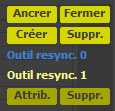
Groupe de fonctions des commandes de l'outil de resynchronisation intégré à la fenêtre clé Vue piste
 (Outil de resynchronisation)
(Outil de resynchronisation)- Pour activer l'outil de resynchronisation, cliquez sur ce bouton, situé sur la barre d'outils Contrôles clé de la vue piste en mode Editeur de courbes. Lorsque l'outil de resynchronisation est actif, vous pouvez placer des marqueurs, ajuster leur position, les utiliser pour resynchroniser, puis utiliser les autres outils décrits ci-après.
Il attribue des resynchronisations piste par piste. Lorsque vous activez l'outil, si toutes les pistes mises en surbrillance sont dépourvues d'une resynchronisation, l'outil crée une resynchronisation et lui attribue les pistes mises en surbrillance. Si des pistes mises en surbrillance sont déjà attribuées à une resynchronisation, un clic sur le bouton de l'outil suffit à l'activer.
Pour quitter l'outil de resynchronisation, cliquez sur un autre bouton de la barre d'outils Contrôles clé ou sur le bouton Fermer (voir ci-dessous).
Remarque : Les marqueurs de l'outil de resynchronisation et l'outil Recaler tout ne peuvent pas coexister au sein de la scène. Si vous cliquez sur le bouton Outil de resynchronisation alors que des marqueurs Recaler tout sont présents, vous êtes invité à ancrer ces derniers. Pour continuer, cliquez sur Oui. Pour conserver les marqueurs Recaler tout, cliquez sur Non. - Ancrer
- Rend la resynchronisation permanente en convertissant les pistes resynchronisées en pistes standard tout en conservant la synchronisation modifiée. L'option Ancrer permet également supprimer le contrôle dont dispose la resynchronisation sur les pistes. Elle s'applique à la resynchronisation mise en surbrillance dans la liste et à ses pistes.
Une fois l'ancrage terminé, la resynchronisation est conservée et peut se voir affecter toutes les pistes.
- Fermer
- Permet de quitter l'outil de resynchronisation et active l'outil Déplacer clés. Toutes les resynchronisations sont conservées et sont réactivées la prochaine fois que vous accédez à l'outil de resynchronisation.
La sélection d'un autre outil dans la barre d'outils Contrôles clé permet également de quitter l'outil de resynchronisation.
- Création
- Ajoute une nouvelle resynchronisation à la liste et l'active. A ce stade, aucune courbe ne s'affiche dans la fenêtre Clé. Pour rendre des courbes disponibles en vue de la resynchronisation, mettez-les en surbrillance dans la liste hiérarchique, puis cliquez sur Attrib. (voir ci-dessous).
- Supprimer
- Supprime la synchronisation dans la liste et dans l'outil de resynchronisation. Les resynchronisations désancrées affectées par cet outil sont également supprimées.
- [Liste des resynchronisations]
- Répertorie toutes les resynchronisations, en commençant par Resynchronisation 0. S'il existe plus de 10 resynchronisations, des boutons représentant une flèche vers le haut et une flèche vers le bas apparaissent ; faites défiler la liste en cliquant sur ces boutons.
Pour activer une resynchronisation et afficher ses marqueurs, cliquez sur son nom dans la liste. Le nom de la resynchronisation apparaît en bleu ; les autres sont jaunes.
Conseil : Lorsque vous cliquez sur une resynchronisation dans la liste, les pistes qui lui sont attribuées s'affichent dans la fenêtre Clé. Pour activer une synchronisation et mettre en surbrillance les pistes qui lui sont attribuées, cliquez deux fois sur son nom dans la liste. - Affecter
- Place les pistes mises en surbrillance dans la liste hiérarchique sous le contrôle de la resynchronisation courante. Tout ajustement de la resynchronisation est automatiquement appliqué aux pistes nouvellement attribuées.
- Supprimer
- Supprime l'influence de la resynchronisation courante sur les pistes d'animation mises en surbrillance, si bien qu'elles ne sont attribuées à aucune resynchronisation. Par conséquent, leurs courbes n'apparaissent pas dans la vue piste lorsque l'outil de resynchronisation est actif.
Cette option est uniquement disponible lorsque la resynchronisation qui contrôle les pistes sélectionnées est active, et s'applique uniquement à la resynchronisation courante. Par exemple, si des pistes attribuées à la fois à R0 et R1 sont mises en surbrillance et si R0 est active, lorsque vous cliquez sur cette option, elle fonctionne uniquement sur les pistes attribuées à R0. Les pistes attribuées à R1 ne sont pas supprimées.
Commandes dans l'écran
Outre les boutons et la liste situés dans le coin supérieur droit de la vue piste, l'outil de resynchronisation permet de contrôler le positionnement des marqueurs, la resynchronisation et d'autres paramètres directement dans la fenêtre Clé.
- Resynchronisation des marqueurs
- Lorsque l'outil de resynchronisation est actif, cliquez deux fois dans la fenêtre clé Vue piste à tout moment pour ajouter un marqueur jaune vertical. Chaque paire de marqueurs voisins inclut une portée que vous déformez en déplaçant un marqueur. Remarque : L'outil de resynchronisation applique une déformation temporelle à l'aide d'une courbe d'ajustement, ce qui a une incidence sur les clés sous-jacentes. Toutefois, il n'est pas nécessaire que des clés soient présentes dans une portée pour déformer les animations associées.
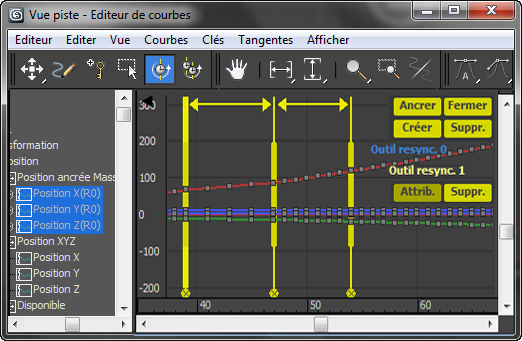
Resynchronisation 0 est active avec trois marqueurs.
Chaque marqueur dispose des fonctions suivantes :
- Avant la resynchronisation, vous pouvez ajuster la position du marqueur en le faisant glisser par sa partie supérieure ou inférieure fine. Une fois la resynchronisation terminée, cette fonctionnalité n'est plus disponible.
- Pour effectuer la resynchronisation, faites glisser le marqueur horizontalement par sa partie centrale épaisse. Une fois la resynchronisation terminée, le marqueur entier adopte cette épaisseur, indiquant ainsi que l'ajustement sans resynchronisation n'est plus possible. La resynchronisation a une incidence sur la durée adjacente au marqueur des deux côtés. Plus précisément :
- Si aucun marqueur n'est adjacent au marqueur déplacé, la resynchronisation déplace simplement l'animation.
- Si le marqueur déplacé dispose d'un marqueur adjacent, le fait de le déplacer vers son voisin réduit la durée intermédiaire. Le fait de l'en éloigner augmente la durée intermédiaire. La durée au-delà des marqueurs voisins situés de chaque côté n'est pas affectée.
- Pour supprimer un marqueur, cliquez sur le petit bouton X situé au niveau de son extrémité inférieure.
Remarque : Si vous effectuez une resynchronisation avec un marqueur (afin qu'il devienne plus épais), puis que vous ajustez ensuite la position d'un marqueur adjacent en le faisant glisser par sa partie fine, cette dernière s'épaissit également, afin que le marqueur puisse être utilisé uniquement pour la resynchronisation. - Portée
- Lorsqu'il existe deux ou plusieurs marqueurs, une ligne horizontale connecte les parties supérieures de chaque paire de marqueurs adjacents. Par défaut, cette ligne est une flèche à deux pointes qui indique simplement la durée entre les deux marqueurs.
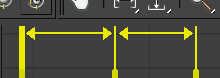
Lignes de durée par défaut (linéaires, non verrouillées) entre les marqueurs
Les paramètres de durée sont disponibles dans le menu Type de portée de resynchronisation, que vous ouvrez en cliquant avec le bouton droit de la souris sur la ligne de durée. Chaque durée peut avoir des valeurs différentes.
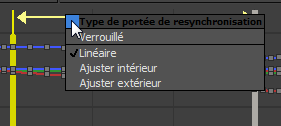
Le menu contient les options ci-dessous. L'option Verrouillé est une bascule, et parmi les trois autres options restantes, une seule peut être active à la fois.
- VerrouilléLorsque cette option est activée, la durée entre les deux marqueurs est fixe en termes de longueur, de sorte que le déplacement d'un marqueur entraîne le déplacement du second dans les mêmes proportions. Au final, vous déplacez les clés entre eux sans changer la longueur de l'animation incluse.
Lorsqu'une durée est verrouillée, une icône de cadenas apparaît en superposition.
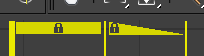
A gauche, une durée linéaire verrouillée ; à droite, une durée d'ajustement extérieur verrouillée
- LinéaireAucun ajustement global n'est appliqué, de sorte que les clés conservent leur synchronisation relative d'origine lorsque vous resynchronisez la durée. Il s'agit du type de durée par défaut.
Une durée linéaire s'affiche sous la forme d'une flèche à deux pointes, sauf si elle est verrouillée (voir les illustrations précédentes).
- Ajuster intérieurL'espacement entre les clés voisines diminue graduellement de gauche à droite, de sorte que le mouvement s'accélère tout au long de la durée.
La durée Ajuster intérieur ressemble à une pente ascendante (de gauche à droite).
- Ajuster extérieurL'espacement entre les clés voisines augmente graduellement de gauche à droite, de sorte que le mouvement ralentisse tout au long de la durée.
La durée Ajuster extérieur ressemble à une pente descendante (de gauche à droite).
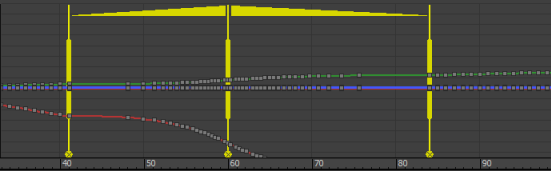
A gauche, Ajuster intérieur ; à droite, Ajuster extérieur
- VerrouilléLorsque cette option est activée, la durée entre les deux marqueurs est fixe en termes de longueur, de sorte que le déplacement d'un marqueur entraîne le déplacement du second dans les mêmes proportions. Au final, vous déplacez les clés entre eux sans changer la longueur de l'animation incluse.